Современные ноутбуки являются незаменимыми помощниками в нашей повседневной жизни. Они позволяют нам работать, общаться, развлекаться и многое другое в любом месте и в любое время. Однако, несмотря на все их преимущества, некоторые модели ноутбуков могут сильно нагреваться, что может вызвать неудобство и проблемы.
Греющийся ноутбук может привести к плохой производительности, снижению ресурса батареи, а в некоторых случаях даже к поломке. Поэтому важно принять меры для устранения этой проблемы и сохранить ноутбук в хорошем состоянии.
Вот несколько рекомендаций, которые помогут вам справиться с перегревом нового ноутбука:
- Очистите вентиляционные отверстия. Пыль и грязь могут забивать вентиляционные отверстия ноутбука, что препятствует нормальному естественному охлаждению. Проверьте отверстия и, если они забиты, очистите их при помощи сжатого воздуха или мягкой кисти.
- Поставьте ноутбук на пропускающую тепло поверхность. Если вы работаете с ноутбуком на простыне, коврике или другой мягкой поверхности, то они могут затруднять нормальное теплоотвод. Рекомендуется использовать специальную подставку для ноутбука или ставить его на ровную и твердую поверхность.
- Не блокируйте вентиляционные отверстия. При использовании ноутбука на коленях или на кровати, не закрывайте вентиляционные отверстия ковриком или одеялом. Это поможет избежать перегрева и сохранит ваш ноутбук в хорошем состоянии.
- Проверьте задачи и программы, потребляющие ресурсы. Интенсивное использование процессора и видеокарты может вызывать повышенную температуру ноутбука. Закройте ненужные задачи и программы, чтобы снизить нагрузку на систему и уменьшить нагрев.
Следуя этим рекомендациям, вы сможете предотвратить перегрев и сохранить ваш новый ноутбук в рабочем состоянии даже в самые жаркие дни. Не забывайте заботиться о своем устройстве, чтобы оно служило вам долго и надежно.
Проверьте систему охлаждения

- Осмотрите ноутбук и обратите внимание на работу вентиляторов. Убедитесь, что они включены и работают с нужной скоростью. Если вентиляторы не вращаются или работают очень слабо, возможно, они нуждаются в замене.
- Если вентиляторы работают нормально, перейдите к очистке системы охлаждения. Отключите ноутбук и удалите его аккумулятор. Затем с помощью мягкой щетки или сжатого воздуха аккуратно удалите пыль и грязь с вентиляторов и радиаторов.
- Проверьте температуру процессора и видеокарты с помощью специальных программ, таких как HWMonitor. Если температура превышает норму, то это может быть признаком проблем в системе охлаждения.
- Если у вас остались сомнения, лучше обратиться к специалистам. Мастер сможет произвести дополнительную диагностику и решить проблему перегрева вашего нового ноутбука.
Проверка системы охлаждения является важным шагом при решении проблемы с перегревом ноутбука. Не забывайте, что постоянный перегрев может повредить компоненты вашего устройства и снизить его производительность. Правильная работа системы охлаждения поможет вам дольше наслаждаться безупречной работой вашего ноутбука.
Очистите ноутбук от пыли

Если новый ноутбук сильно греется, одной из причин может быть накопление пыли внутри его системы охлаждения. Для того чтобы избежать перегрева и повреждения компонентов, регулярно проводите процедуру очистки ноутбука от пыли.
Для начала, отключите ноутбук от источника питания и снимите его аккумулятор (при наличии такой возможности). Затем, откройте крышку задней панели ноутбука. Обычно, для этого потребуется отвертка или другой инструмент.
Внимательно осмотрите вентиляторы, охладители и другие элементы системы охлаждения. Если они покрыты пылью, заметными загрязнениями или волосками, используйте сжатый воздух или кисть с мягкими щетинками, чтобы удалить накопившуюся грязь.
Также, обратите внимание на желобки, щели и прорези корпуса, через которые проходит воздух. Очистите их от пыли и посторонних объектов с помощью сжатого воздуха или специальных кистей для очистки электронных устройств.
После того как вы провели очистку, аккуратно закройте крышку задней панели ноутбука и установите аккумулятор на место (при наличии такой возможности). Подключите ноутбук к источнику питания и включите его.
Очистка ноутбука от пыли должна проводиться регулярно, чтобы поддерживать нормальную работу системы охлаждения и предотвращать ее перегрев. Если после очистки проблема с перегревом продолжается, рекомендуется обратиться к специалисту для проведения более глубокой диагностики и ремонта.
Проверьте наличие вредоносных программ

Одной из причин перегрева нового ноутбука может быть наличие вредоносных программ на вашем устройстве. Вирусы и другие вредоносные программы могут нагружать процессор и запускать множество задач, что приводит к повышенной нагрузке и, как следствие, к перегреву ноутбука.
Для проверки наличия вредоносных программ воспользуйтесь антивирусным программным обеспечением. Установите надежный антивирус и выполните полное сканирование системы. В случае обнаружения вредоносных программ следуйте инструкциям антивирусной программы для их удаления.
Также, помимо установки антивирусной программы, рекомендуется регулярно обновлять операционную систему и другое установленное программное обеспечение. Обновления могут содержать исправления безопасности, которые помогут защитить ваш ноутбук от вредоносных программ.
Важно:
Выбирайте антивирус с хорошей репутацией и обновляйте его регулярно, чтобы быть в надежной защите от вредоносных программ. Также, не забывайте остерегаться подозрительных и ненадежных сайтов или файлов, и избегайте скачивания программ с неофициальных источников.
Отключите неиспользуемые программы и процессы
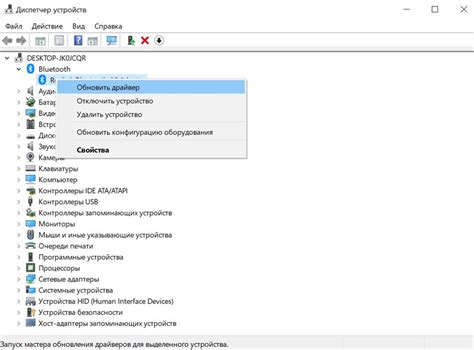
Если ваш новый ноутбук сильно греется, одной из причин может быть работа множества программ и процессов одновременно. Каждая программа загружает процессор и другие ресурсы, что приводит к повышенной температуре ноутбука. Чтобы снизить нагрузку на систему и уменьшить нагрев, рекомендуется отключить неиспользуемые программы и процессы.
Для этого можно воспользоваться диспетчером задач. Нажмите комбинацию клавиш Ctrl+Shift+Esc, чтобы открыть диспетчер задач. Во вкладке "Процессы" вы увидите список всех запущенных процессов. Отсортируйте этот список по использованию ресурсов и закройте неиспользуемые программы и процессы. Обратите внимание на процессы, которые потребляют большое количество CPU и памяти – они являются наиболее затратными и, следовательно, могут быть причиной перегрева ноутбука.
Кроме того, проверьте автозагрузку программ при запуске системы. Некоторые программы могут быть настроены на автоматический запуск при включении ноутбука. Это может быть полезным в некоторых случаях, но если ваш ноутбук греется, стоит проверить, какие программы выгружаются при запуске и отключить ненужные. Для этого откройте диспетчер задач и перейдите на вкладку "Автозагрузка". Там вы увидите список программ, которые запускаются вместе с системой. Отключите ненужные программы, чтобы снизить нагрузку на систему и снизить температуру ноутбука.
Используйте охлаждающую подставку или вентилятор

Если ваш новый ноутбук сильно греется, одним из самых простых решений может быть использование охлаждающей подставки или вентилятора.
Охлаждающая подставка обеспечивает дополнительное охлаждение для ноутбука, помогая предотвратить его перегрев. Она имеет встроенные вентиляторы, которые активно отводят тепловое излучение от ноутбука и помогают поддерживать его в оптимальном температурном режиме.
Охлаждающие подставки предлагают различные дизайны и характеристики. Вы можете выбрать подставку с одним или несколькими вентиляторами, встроенной подсветкой или дополнительными USB-портами. Они обычно легкие, компактные и портативные, что позволяет удобно использовать их дома или в пути.
Если охлаждающая подставка не подходит вам, вы также можете рассмотреть вариант использования вентилятора. Вентиляторы для ноутбука не требуют дополнительного места на столе, так как они непосредственно крепятся к сетке вентиляционного отверстия на ноутбуке. Они работают от USB-порта ноутбука, поэтому вам не нужно беспокоиться о зарядке или подключении к электросети.
Выбор охлаждающей подставки или вентилятора зависит от ваших предпочтений и потребностей. В любом случае, использование таких устройств поможет снизить риск перегрева ноутбука и повысить его производительность и надежность.
Обратитесь к специалисту для проведения технического обслуживания

Если ваш новый ноутбук сильно греется, это может быть признаком неполадок в системе охлаждения или других технических проблем. В таком случае, рекомендуется обратиться к специалисту для проведения технического обслуживания.
Независимо от того, является ли ваш ноутбук новым или уже использованным, проблемы с перегревом могут привести к серьезным последствиям, таким как снижение производительности, повреждение компонентов или поломка. Поэтому важно принять меры немедленно.
Специалист по ремонту ноутбуков проведет диагностику вашего устройства, определит источник проблемы и предложит соответствующие решения. Это может включать чистку системы охлаждения от пыли и грязи, замену термопасты, настройку программного обеспечения или даже замену поврежденных компонентов.
Не рекомендуется пытаться решать проблему самостоятельно, особенно если вы не имеете соответствующих знаний и опыта. Неправильные манипуляции с ноутбуком могут только усугубить ситуацию или привести к потере гарантии на устройство. Поэтому доверьте ремонт специалистам, которые имеют оборудование и опыт работы с ноутбуками разных брендов и моделей.
Важно также отметить, что предупреждение проблем с перегревом ноутбука может помочь снизить вероятность возникновения таких проблем в будущем. Это может включать правильное использование ноутбука, избегание блокировки вентиляционных отверстий, регулярную чистку системы охлаждения и установку дополнительных охлаждающих устройств.



